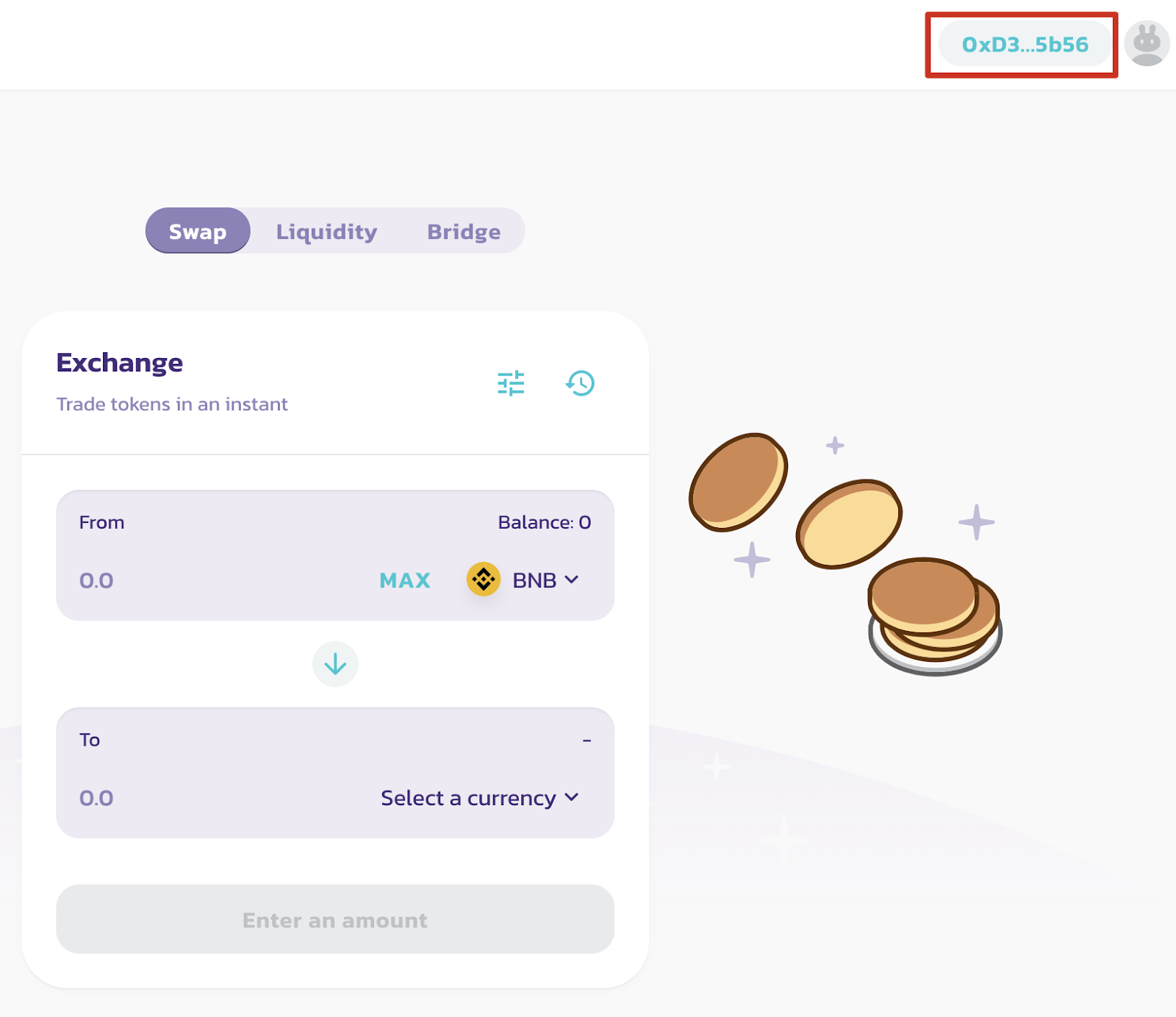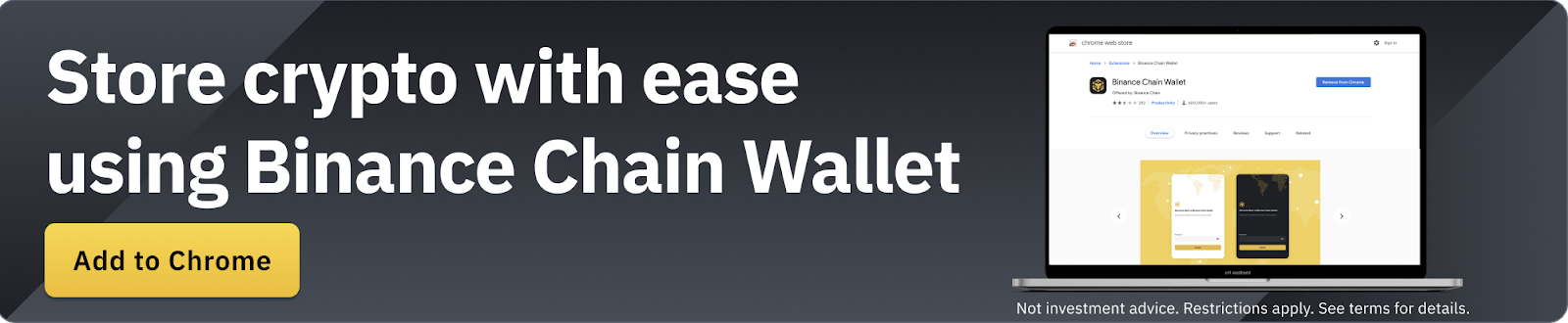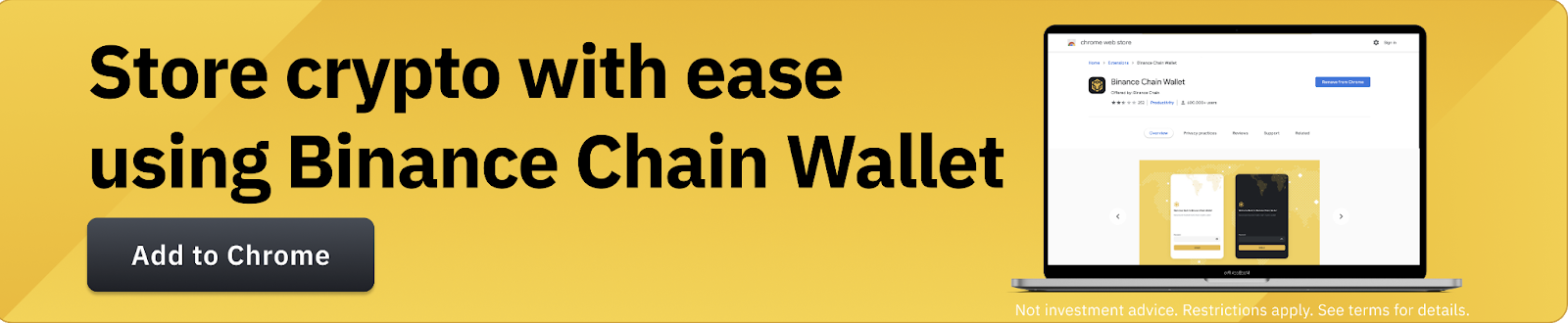Introduzione
Binance Chain Wallet è il wallet ufficiale di Binance per accedere a Binance Smart Chain, Binance Chain ed Ethereum. Puoi usarlo per conservare le tue crypto in modo sicuro e connetterti a migliaia di progetti su diverse blockchain.
Se stai cercando di scambiare BNB con altri token, di creare un NFT o di fare yield farming, puoi farlo facilmente tramite questo web wallet. Il wallet Binance Chain è un'estensione supportata su Chrome, Firefox e Brave.
Cosa rende Binance Chain Wallet unico?
A prima vista, Binance Chain Wallet ha un aspetto simile ad altri wallet sotto forma di estensioni browser. Ci sono, tuttavia, alcune caratteristiche che distinguono Binance Chain Wallet dagli altri wallet di questo genere. Se hai già un account Binance, puoi collegarlo facilmente al tuo wallet con Wallet Direct. Questa caratteristica ti consente di evitare di copiare e incollare gli indirizzi quando effettui dei trasferimenti tra il tuo account Binance e Binance Chain Wallet.
- Attraverso il login sul tuo account Gmail
- Utilizzando il tuo dispositivo locale
- Con la password del tuo account creata durante la configurazione
Configurare Binance Chain Wallet
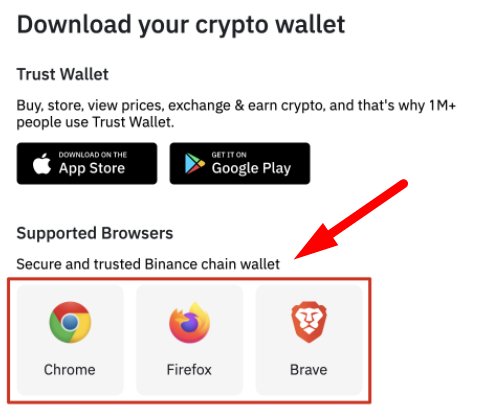
2. Dopo aver installato l'estensione, vedrai la pagina dedicata alla registrazione. In questo esempio, creeremo un nuovo portafoglio con un account Gmail.
3. Fai clic su [Create Wallet], quindi seleziona [Continue with tKey via: G].
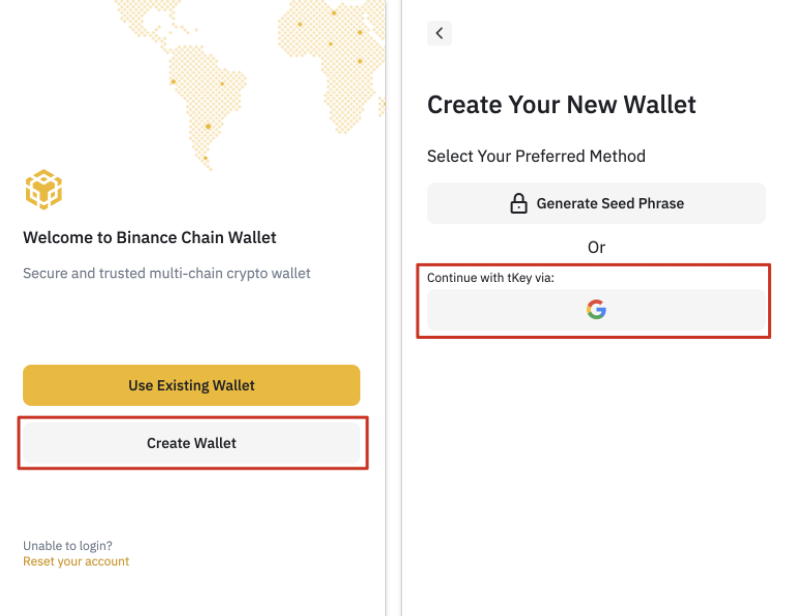
4. Apparirà un pop-up che ti chiede di accedere con Gmail. tKey e Binance Chain Wallet utilizzeranno il tuo account Gmail come metodo per verificare la tua identità in futuro, se necessario.
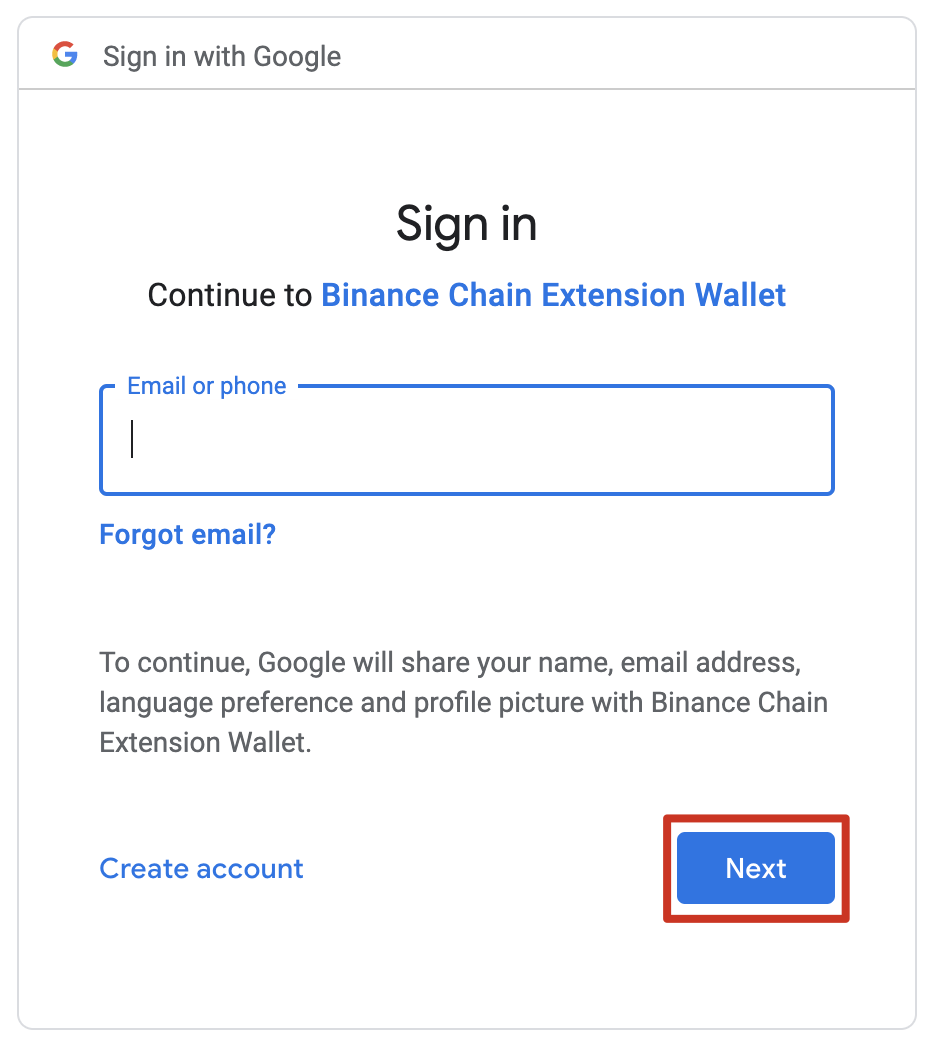
5. Il passo successivo consiste nel creare una password che possa fungere da secondo livello di protezione in caso di perdita della chiave privata.
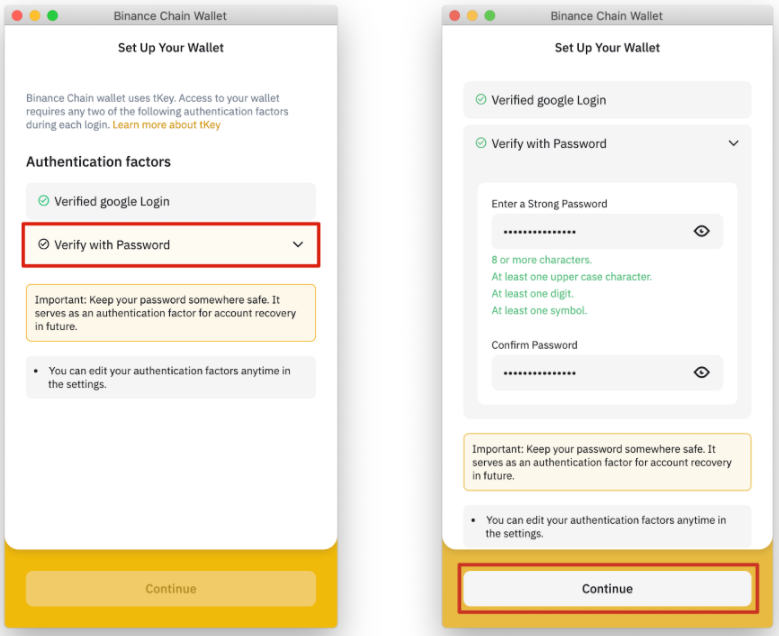
Non dovresti mai condividere la tua frase con nessuno. Trattala in modo simile a una password o a un pin di un conto bancario. In caso di smarrimento, puoi comunque accedere al tuo Binance Chain Wallet utilizzando il tuo indirizzo email in combinazione con la tua password tKey.
7. Fai clic su continua dopo aver annotato in modo sicuro la seed phrase.
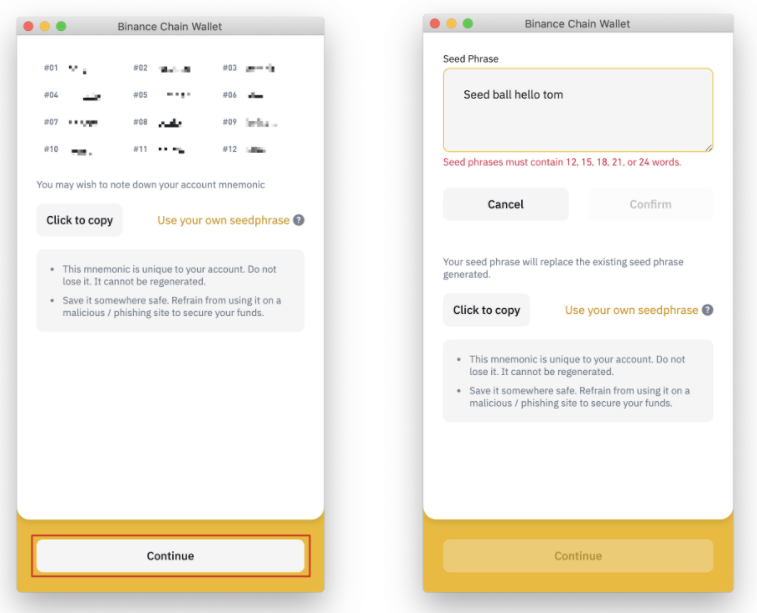
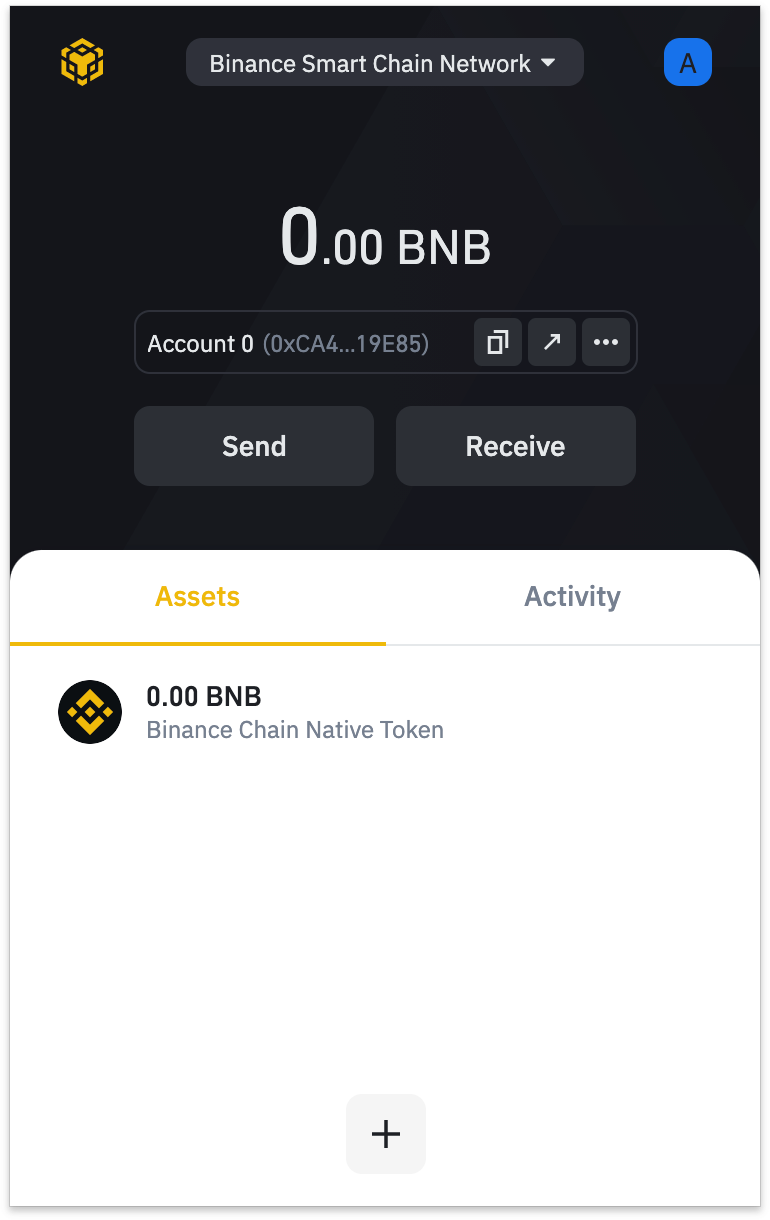
Depositare BNB utilizzando Wallet Direct
Se hai già BNB nel tuo wallet spot su Binance, puoi connettere il tuo account con il tuo Binance Chain Wallet utilizzando la funzione [Wallet Direct].
1. Fai clic sull'icona in alto a destra dalla home page del wallet, quindi fai clic su [Connect to Binance.com account].
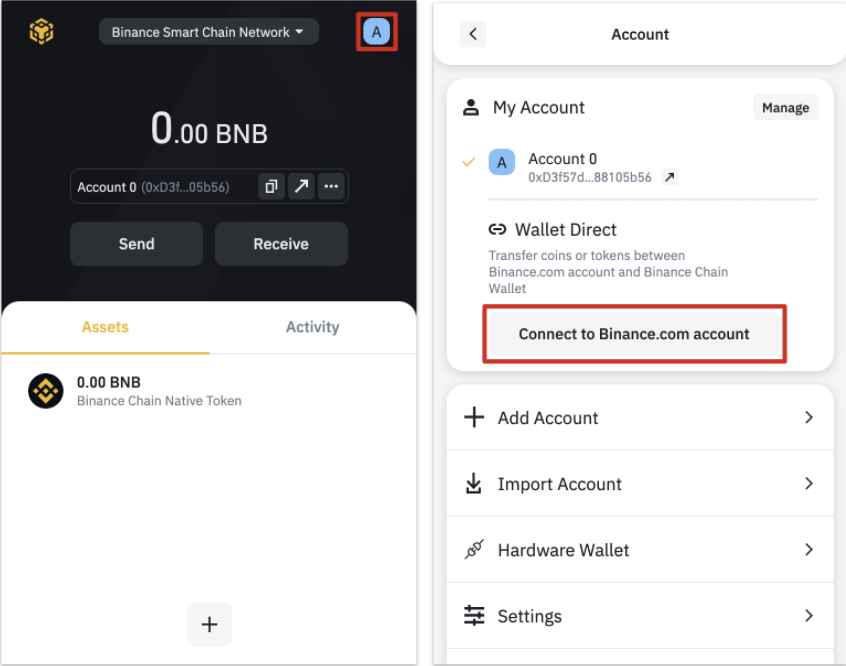
1. Accedi al tuo account Binance e clicca su [Verify and connect my address].
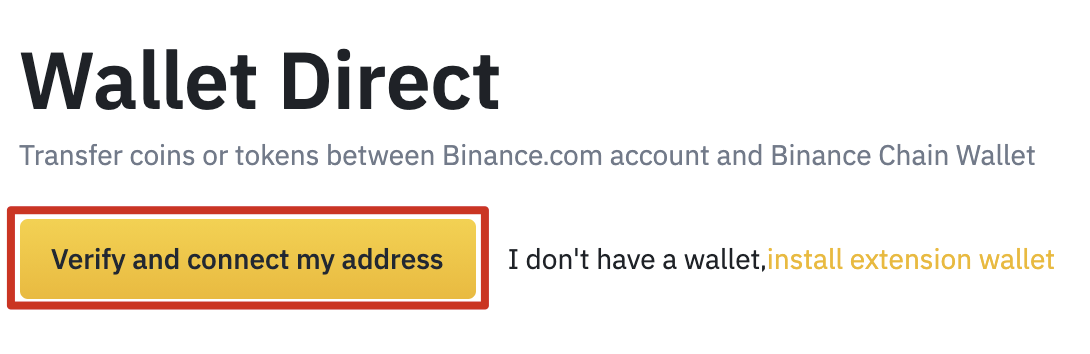
3. Ora vedrai un pop-up che ti chiede di [Connect to wallet]. Facendo clic su questa opzione si apre Binance Chain Wallet, dove è possibile fare clic su [Connect].

4. Ora dovrai autorizzare il tuo wallet a firmare il messaggio di Binance. Questo passaggio verifica che tu sia il proprietario del wallet e consente la connessione tra i due.
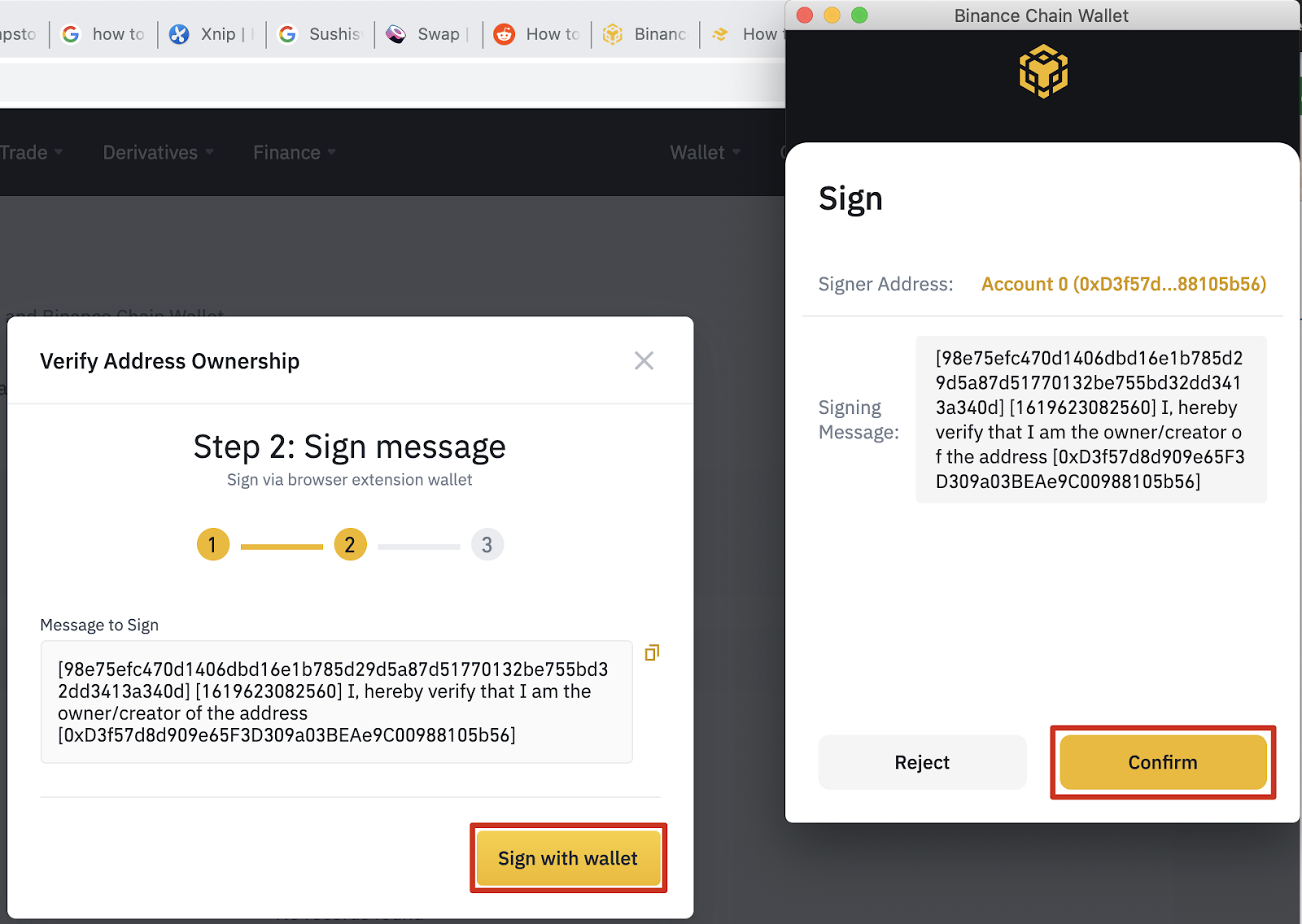
5. Una volta completati i passaggi precedenti, dovrai completare il processo di autenticazione di Binance come livello finale di sicurezza. Se hai attivato l'autenticazione a due fattori sul tuo account, dovrai inserire anche il codice usa e getta della 2FA.
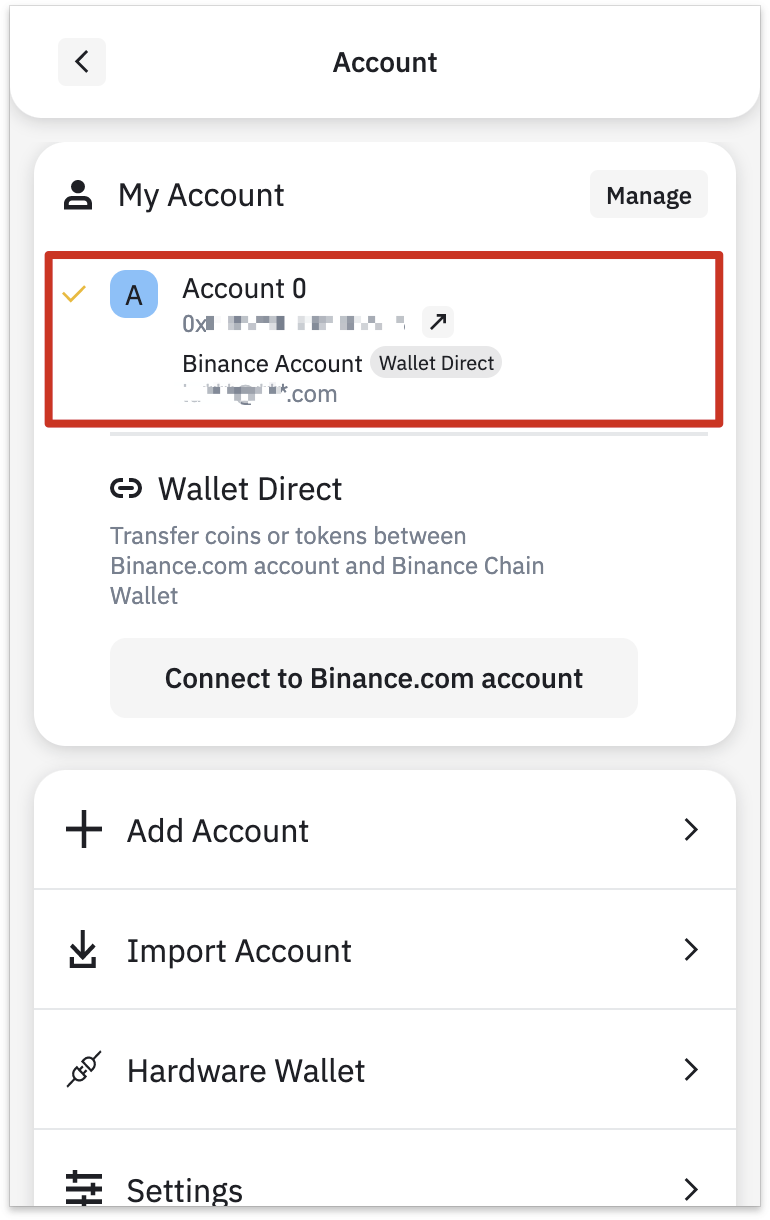
7. Per iniziare a trasferire denaro dal tuo conto Binance, clicca il pulsante [Ricevi] e scegli [Wallet Direct].
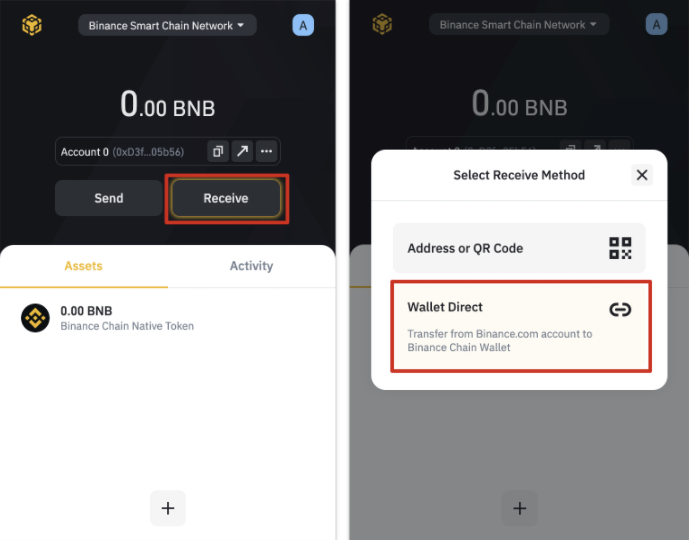
8. Ora vedrai il saldo degli asset disponibili da trasferire.
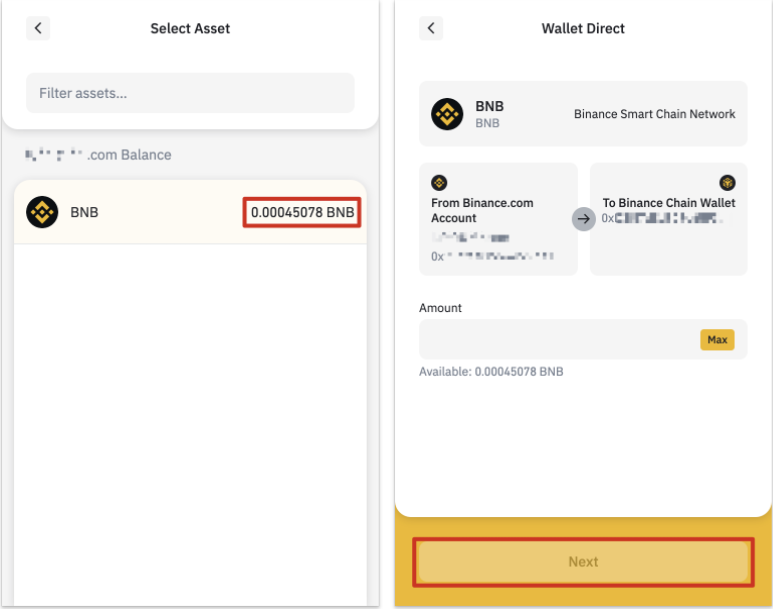
Depositare da un altro wallet
Puoi anche depositare direttamente da un altro crypto wallet. In questo esempio, trasferiremo BNB dal wallet del nostro account su Binance a Binance Chain Wallet.
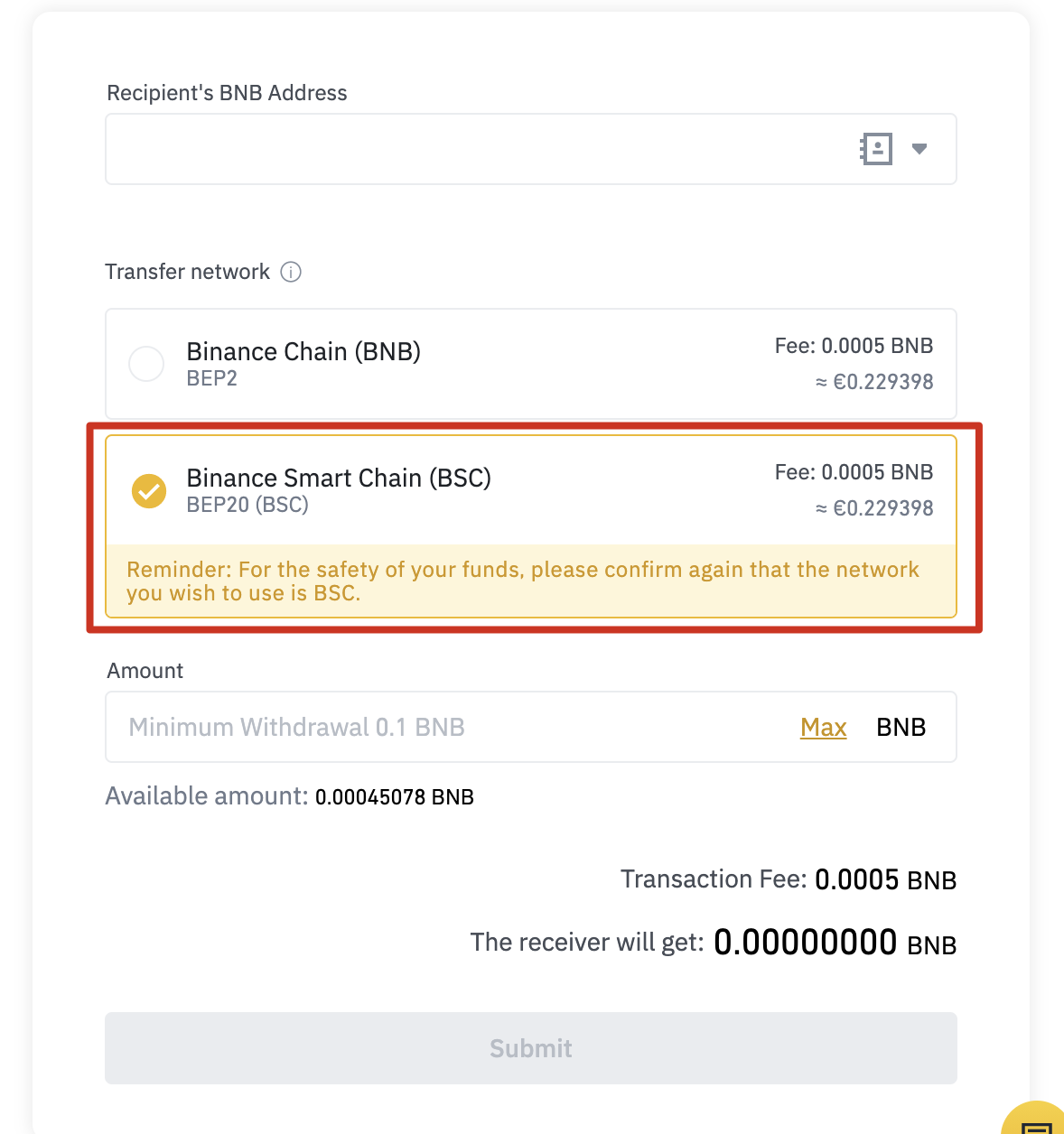
2. Su Binance Chain Wallet, clicca su [Binance Chain Native Token] e poi [Receive].
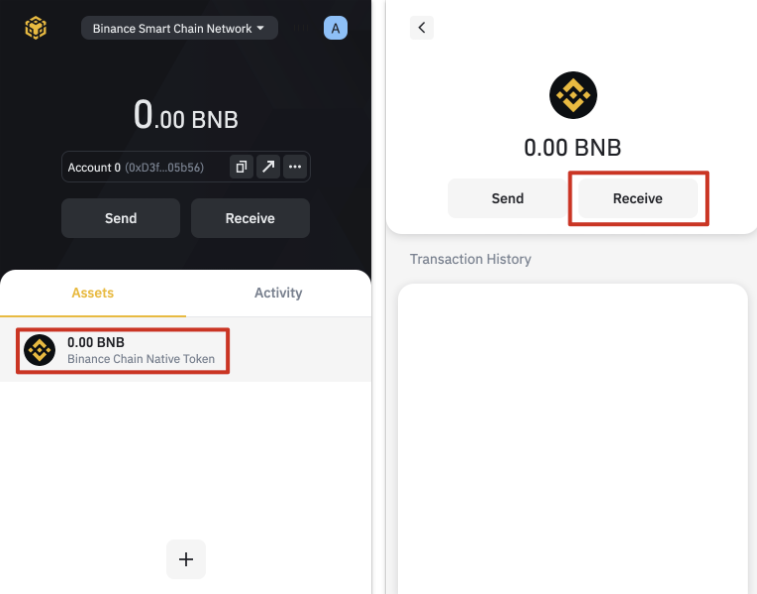
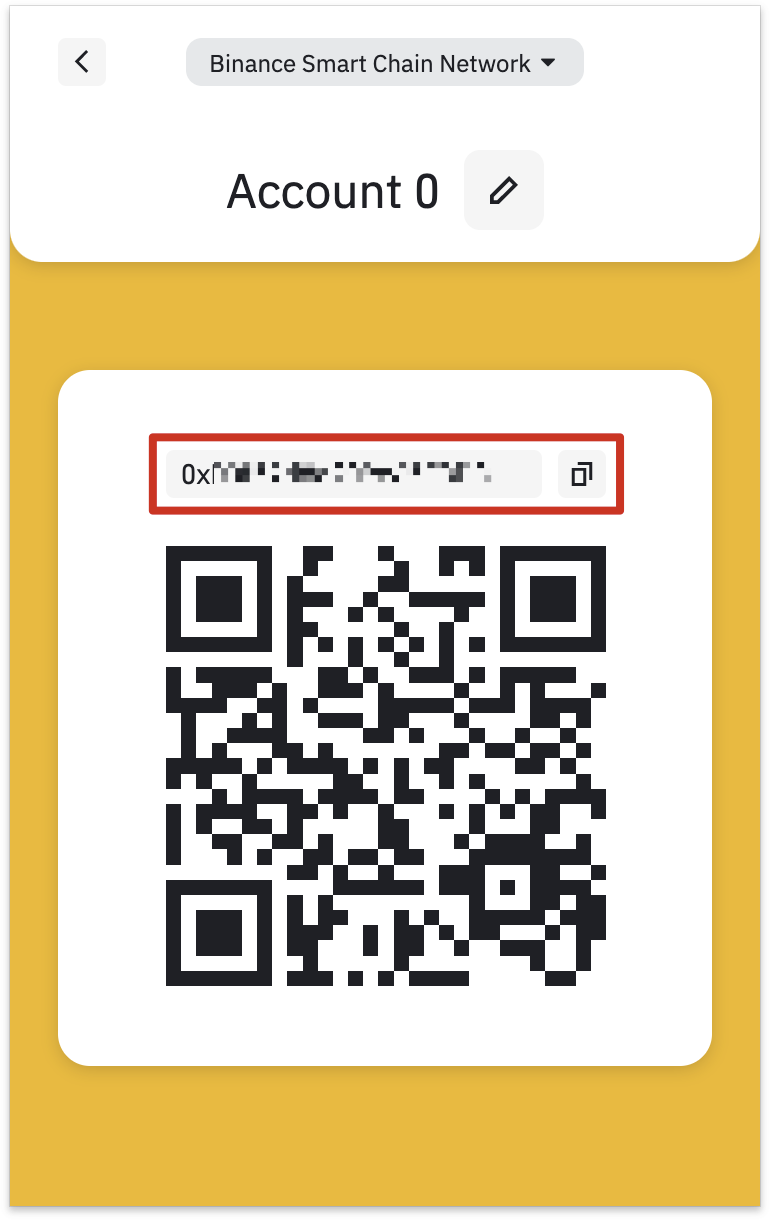
Aggiungere nuovi token alla tua lista su Binance Chain Wallet
1. Dopo aver impostato il tuo Binance Chain Wallet, vedrai di default solo il tuo saldo BNB. Puoi aggiungere altre monete cercando nell'elenco disponibile cliccando sul pulsante [+].
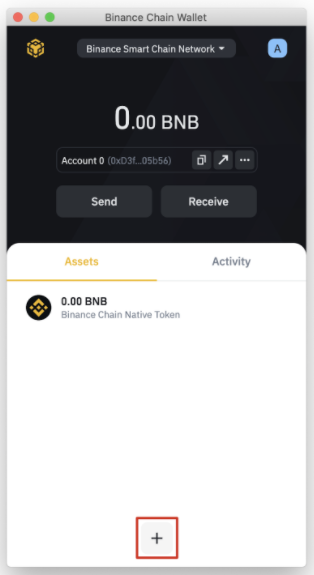
2. Cerca il token che vuoi aggiungere e fai clic sul pulsante di selezione. In questo esempio, abbiamo aggiunto Binance-Peg Ether. Il tuo wallet accetterà comunque i depositi di un token anche se non lo hai inserito dall'elenco. Inserirlo dalla lista dei token rende solo visibile il saldo di un determinato token.
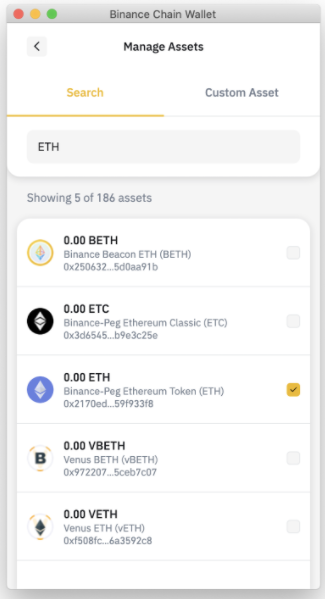
Collegare Binance Chain Wallet a Binance Smart Chain
È facile interagire con Binance Smart Chain utilizzando il tuo Binance Chain Wallet. Bastano solo un paio di clic e puoi dedicarti allo staking, fare trading e interagire con le DApp. Diamo un'occhiata a come connettersi a PancakeSwap. Quasi tutte le DApp avranno la stessa interfaccia utente per collegare il wallet.
1. Fai clic sul pulsante [Connect] nell'angolo in alto a destra dello schermo.
2. Seleziona [Binance Chain Wallet]. Tieni presente che non tutte le DApp supporteranno l'uso di Binance Chain Wallet.
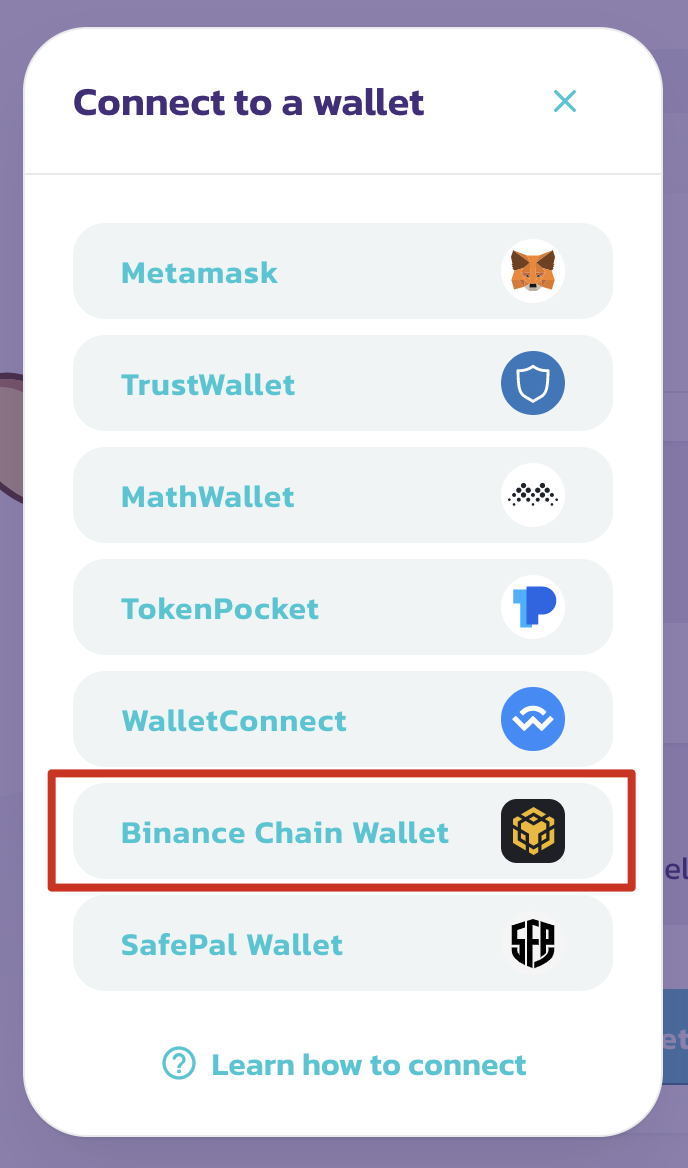
3. Apparirà un pop-up che chiede se desideri connetterti alla DApp. Fai clic sul pulsante [Connect] per confermare.
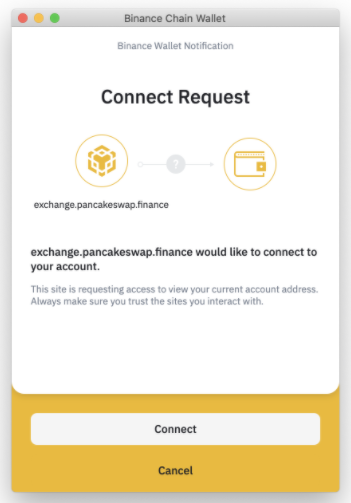
4. Ora l'indirizzo del tuo wallet dovrebbe apparire nell'angolo in alto a destra.